жӮЁеҘҪпјҢзҷ»еҪ•еҗҺжүҚиғҪдёӢи®ўеҚ•е“ҰпјҒ
жӮЁеҘҪпјҢзҷ»еҪ•еҗҺжүҚиғҪдёӢи®ўеҚ•е“ҰпјҒ
д»ҠеӨ©е°Ҹзј–з»ҷеӨ§е®¶еҲҶдә«дёҖдёӢwin10ејҖжңәй»‘еұҸеҸӘжңүйј ж Үз®ӯеӨҙеҰӮдҪ•и§ЈеҶізҡ„зӣёе…ізҹҘиҜҶзӮ№пјҢеҶ…е®№иҜҰз»ҶпјҢйҖ»иҫ‘жё…жҷ°пјҢзӣёдҝЎеӨ§йғЁеҲҶдәәйғҪиҝҳеӨӘдәҶи§Јиҝҷж–№йқўзҡ„зҹҘиҜҶпјҢжүҖд»ҘеҲҶдә«иҝҷзҜҮж–Үз« з»ҷеӨ§е®¶еҸӮиҖғдёҖдёӢпјҢеёҢжңӣеӨ§е®¶йҳ…иҜ»е®ҢиҝҷзҜҮж–Үз« еҗҺжңүжүҖ收иҺ·пјҢдёӢйқўжҲ‘们дёҖиө·жқҘдәҶи§ЈдёҖдёӢеҗ§гҖӮ
и§ЈеҶіж–№жі•пјҡ
1.жҲ‘们еҸҜд»ҘеңЁй»‘еұҸзҡ„з•ҢйқўжҢүдёӢCtrl+Alt+Delз»„еҗҲй”®пјҢжү“ејҖд»»еҠЎз®ЎзҗҶеҷЁдё»з•ҢйқўгҖӮ

2.жҺҘдёӢжқҘжҲ‘们дҫқж¬ЎзӮ№еҮ»вҖңж–Ү件/иҝҗиЎҢж–°д»»еҠЎвҖқиҸңеҚ•йЎ№гҖӮ
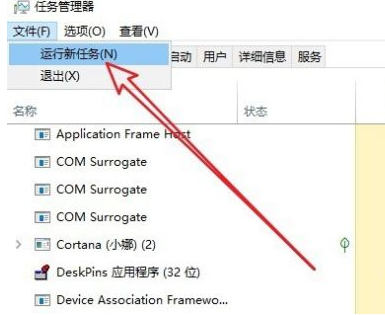
3.然еҗҺеңЁжү“ејҖзҡ„ж–°е»әд»»еҠЎзӘ—еҸЈдёӯиҫ“е…ҘExplorer.exeпјҢ然еҗҺеӢҫйҖүдёӢйқўзҡ„вҖңд»Ҙзі»з»ҹз®ЎзҗҶжқғйҷҗеҲӣе»әжӯӨд»»еҠЎвҖқеүҚйқўзҡ„еӨҚйҖүжЎҶпјҢжңҖеҗҺзЎ®е®ҡжҢүй’®еҚіеҸҜгҖӮзңӢдёҖдёӢзҺ°еңЁжҳҜеҗҰжңүеӣҫж ҮжҳҫзӨәеҮәжқҘпјҢеҰӮжһңжІЎжңүзҡ„иҜқпјҢ继з»ӯдёӢйқўзҡ„ж“ҚдҪңгҖӮ
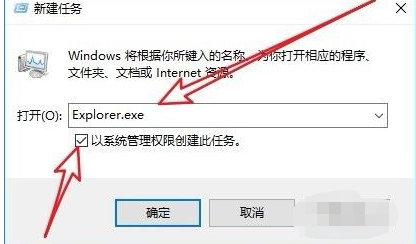
4.жҲ‘们еҶҚжҢүдёӢWin+Rз»„еҗҲй”®пјҢ然еҗҺеңЁжү“ејҖзҡ„иҝҗиЎҢзӘ—еҸЈдёӯиҫ“е…Ҙе‘Ҫд»ӨregedtiеҗҺзӮ№еҮ»зЎ®е®ҡжҢүй’®гҖӮ
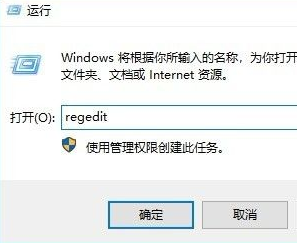
5.еңЁжү“ејҖзҡ„жіЁеҶҢиЎЁзј–иҫ‘еҷЁзӘ—еҸЈдёӯжҲ‘们е®ҡдҪҚеҲ°и®Ўз®—жңә\HKEY_LOCAL_MACHINE\SOFTWARE\Microsoft\Windows NT\CurrentVersion\WinlogonжіЁеҶҢиЎЁйЎ№гҖӮ
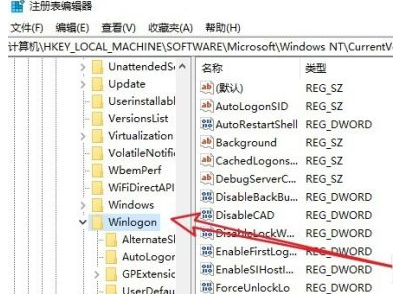
6.еңЁеҸідҫ§зҡ„зӘ—еҸЈдёӯжүҫеҲ°вҖңShellвҖқзҡ„жіЁеҶҢиЎЁй”®еҖјгҖӮ
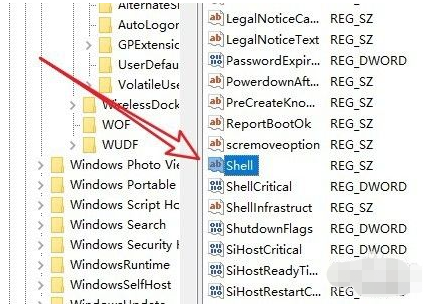
7.然еҗҺеҸҢеҮ»иҜҘжіЁеҶҢиЎЁй”®еҖјпјҢеңЁеј№еҮәзҡ„зј–иҫ‘еӯ—з¬ҰдёІзӘ—еҸЈдёӯжҠҠж•°еҖјж•°жҚ®дҝ®ж”№дёәexplorer.exeпјҢжңҖеҗҺзӮ№еҮ»зЎ®е®ҡжҢүй’®е°ұеҸҜд»ҘдәҶ(йңҖиҰҒжіЁж„Ҹзҡ„жҳҜеңЁиҝҷйҮҢиҫ“е…Ҙзҡ„з”Ёе°ҸеҶҷе°ұеҸҜд»ҘдәҶ)пјҢйҮҚж–°еҗҜеҠЁи®Ўз®—жңәеҗҺпјҢеҸҜд»ҘеҸ‘зҺ°зҺ°еңЁз”өи„‘еҸҜд»ҘжӯЈеёёеҗҜеҠЁдәҶгҖӮ
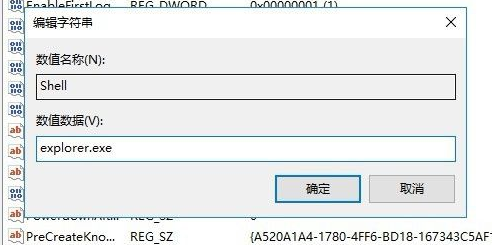
д»ҘдёҠе°ұжҳҜвҖңwin10ејҖжңәй»‘еұҸеҸӘжңүйј ж Үз®ӯеӨҙеҰӮдҪ•и§ЈеҶівҖқиҝҷзҜҮж–Үз« зҡ„жүҖжңүеҶ…е®№пјҢж„ҹи°ўеҗ„дҪҚзҡ„йҳ…иҜ»пјҒзӣёдҝЎеӨ§е®¶йҳ…иҜ»е®ҢиҝҷзҜҮж–Үз« йғҪжңүеҫҲеӨ§зҡ„收иҺ·пјҢе°Ҹзј–жҜҸеӨ©йғҪдјҡдёәеӨ§е®¶жӣҙж–°дёҚеҗҢзҡ„зҹҘиҜҶпјҢеҰӮжһңиҝҳжғіеӯҰд№ жӣҙеӨҡзҡ„зҹҘиҜҶпјҢиҜ·е…іжіЁдәҝйҖҹдә‘иЎҢдёҡиө„и®Ҝйў‘йҒ“гҖӮ
е…ҚиҙЈеЈ°жҳҺпјҡжң¬з«ҷеҸ‘еёғзҡ„еҶ…е®№пјҲеӣҫзүҮгҖҒи§Ҷйў‘е’Ңж–Үеӯ—пјүд»ҘеҺҹеҲӣгҖҒиҪ¬иҪҪе’ҢеҲҶдә«дёәдё»пјҢж–Үз« и§ӮзӮ№дёҚд»ЈиЎЁжң¬зҪ‘з«ҷз«ӢеңәпјҢеҰӮжһңж¶үеҸҠдҫөжқғиҜ·иҒ”зі»з«ҷй•ҝйӮ®з®ұпјҡis@yisu.comиҝӣиЎҢдёҫжҠҘпјҢ并жҸҗдҫӣзӣёе…іиҜҒжҚ®пјҢдёҖз»ҸжҹҘе®һпјҢе°Ҷз«ӢеҲ»еҲ йҷӨж¶үе«ҢдҫөжқғеҶ…е®№гҖӮ